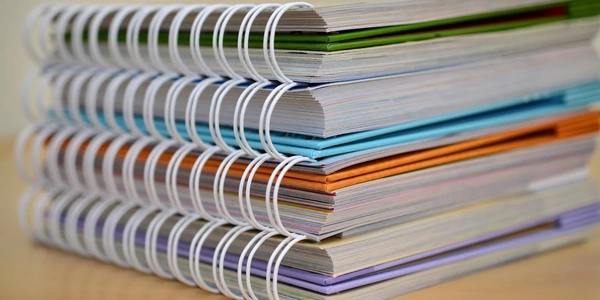blob URL動画のダウンロード方法:コード例の詳細解説
「blob URL動画のダウンロード方法」を日本語で解説
blob URLとは、ブラウザ内で一時的に生成されるファイルのURLです。このURLを使用することで、サーバーからダウンロードすることなく、ブラウザ内で直接ファイルを操作することができます。
動画ファイルの場合、blob URLを作成して、それをビデオタグの src 属性に設定することで、ブラウザ内で直接再生することができます。
ダウンロード方法
-
blob URLの取得:
- JavaScriptの
URL.createObjectURL()メソッドを使用して、blobオブジェクトからblob URLを作成します。
const blob = new Blob([videoData], { type: 'video/mp4' }); // videoDataは動画のバイナリデータ const blobURL = URL.createObjectURL(blob); - JavaScriptの
-
ダウンロードリンクの作成:
- ダウンロードリンクを作成し、クリックするとblob URLの動画をダウンロードします。
<a id="downloadLink" href="" download="myVideo.mp4">ダウンロード</a> <script> const downloadLink = document.getElementById('downloadLink'); downloadLink.href = blobURL; </script>
注意点
- URLの解除: ダウンロードが完了したら、
URL.revokeObjectURL()メソッドを使用して、blob URLを解除し、ブラウザのメモリを解放してください。 - ブラウザのサポート: blob URLは、すべてのブラウザでサポートされているわけではありません。古いブラウザでは、適切な機能を提供しない場合があります。
blob URL動画のダウンロード方法:コード例の詳細解説
コードの全体像
// 1. 動画のバイナリデータを取得 (例: Fetch APIで取得)
fetch('video.mp4')
.then(response => response.blob())
.then(blob => {
// 2. blob URLを作成
const blobURL = URL.createObjectURL(blob);
// 3. ビデオタグにソースを設定
const video = document.getElementById('myVideo');
video.src = blobURL;
// 4. ダウンロードリンクを作成
const downloadLink = document.getElementById('downloadLink');
downloadLink.href = blobURL;
downloadLink.download = 'myVideo.mp4';
});
コードの解説
動画のバイナリデータの取得:
fetch()関数で動画ファイルをフェッチし、response.blob()で Blob オブジェクトに変換します。video.mp4の部分は、実際の動画ファイルのURLに置き換えてください。
document.getElementById('myVideo')でビデオタグの要素を取得し、そのsrc属性に blob URL を設定します。- これにより、ブラウザ内で動画が再生されます。
download属性にファイル名を指定することで、ダウンロード時に自動的にファイル名が設定されます。
各ステップの解説
fetch() 関数:
- 非同期でネットワークリクエストを送信し、レスポンスを受け取るための関数です。
- Promise を返します。
response.blob():
URL.createObjectURL():
document.getElementById():
- 指定された ID を持つ要素を取得します。
重要な注意点
- blob URL は一時的な URL であり、不要になったら
URL.revokeObjectURL()で解除する必要があります。 - メモリリークを防ぐために、この処理は重要です。
- blob URL は一時的な URL であり、不要になったら
ブラウザの互換性:
セキュリティ:
- エラー処理:
- 進捗表示:
- ファイルの種類:
blob URL を利用することで、サーバーに保存することなく、ブラウザ上で動画を再生したり、ダウンロードしたりすることができます。この技術は、Webアプリケーションで動画ファイルを扱う際に非常に便利です。
例:
- 「Blob URL を使って、ユーザーがアップロードした動画をプレビューしたいのですが、どのように実装すればよいでしょうか?」
- 「ダウンロードリンクをクリックしたときに、ダイアログを表示してファイル名を変更できるようにしたいのですが、どうすればよいでしょうか?」
blob URL動画のダウンロード方法:代替手法
blob URLの動画をダウンロードする方法は、先ほど解説したJavaScriptによる直接的な方法以外にも、いくつかの代替手法が存在します。
FileSaver.jsライブラリを利用
FileSaver.jsは、ブラウザでファイルを保存するためのシンプルなJavaScriptライブラリです。blob URLを直接渡すことで、ユーザーがファイル名を選択してダウンロードすることができます。
// FileSaver.jsを読み込む
<script src="https://cdn.jsdelivr.net/npm/[email protected]/dist/FileSaver.min.js"></script>
// ダウンロード処理
saveAs(blob, "myVideo.mp4");
ブラウザの機能を利用
一部のブラウザでは、Blobオブジェクトを直接ダウンロードできる機能が実装されています。
Chrome:
download属性を持つ<a>タグを作成し、そのhref属性にblob URLを設定します。- ユーザーがリンクをクリックすると、ダウンロードダイアログが表示されます。
Firefox:
サーバーサイドで処理
- Node.js:
- Node.jsのサーバーサイドで、クライアントから送信されたblob URLを元に、サーバー側のファイルシステムに保存する処理を実装します。
- クライアントには、保存されたファイルへのダウンロードリンクを返します。
サードパーティのツールやサービス
- オンライン変換ツール:
- デスクトップアプリケーション:
各手法の比較
| 手法 | 特徴 | メリット | デメリット |
|---|---|---|---|
| JavaScript (直接) | シンプル | コードが簡潔 | ブラウザの互換性、ユーザー体験 |
| FileSaver.js | 簡単 | クロスブラウザ対応、ファイル名指定可能 | ライブラリ導入が必要 |
| ブラウザの機能 | ネイティブ | シンプル | ブラウザ依存性 |
| サーバーサイド | 安全性が高い | カスタム処理が可能 | サーバー側の負荷 |
| サードパーティツール | 多機能 | 簡単 | 外部サービスへの依存 |
選択基準
- ブラウザの互換性: どのブラウザで動作させるか
- ユーザー体験: ダウンロードダイアログのカスタマイズ、ファイル名指定など
- セキュリティ: ユーザーがアップロードした動画を扱う場合のセキュリティ対策
- 機能: ファイル形式の変換、ダウンロード後の処理など
- 開発環境: サーバーサイドの環境、ライブラリの利用可否など
blob URLの動画をダウンロードする方法は、様々な選択肢があります。それぞれのメリット・デメリットを比較し、プロジェクトの要件に合わせて最適な手法を選択することが重要です。
- 「大容量の動画をダウンロードしたい場合、どの手法が適していますか?」
- 「サーバーサイドで処理を行う場合、セキュリティ対策としてどのような点に注意すればよいでしょうか?」
video browser blob